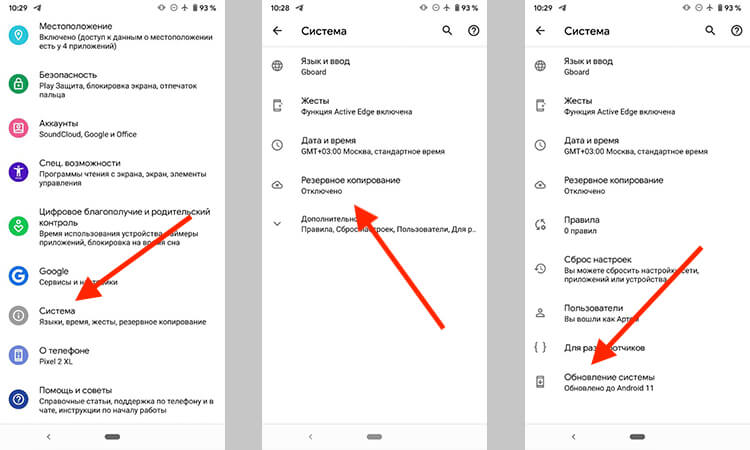Android — самая популярная операционная система для смартфонов и планшетов. Эта операционная система постоянно развивается, и ее разработчики регулярно выпускают обновления с новыми функциями и улучшенными мерами безопасности.
Знание текущей версии Android на вашем устройстве важно для понимания того, какие приложения и функции поддерживаются вашим гаджетом и стоит ли обновить его. В этой статье мы поговорим о нескольких способах узнать версию Android на вашем устройстве и расскажем, как обновить ее до последней доступной версии.
Первым способом узнать версию Android — это через стандартный информационный раздел в настройках вашего телефона или планшета. Для этого откройте меню на своем Android-устройстве, найдите иконку «Настройки» (обычно она выглядит как шестеренка), и откройте этот раздел.
- Как определить версию Android и выполнить обновление: шаг за шагом
- Откройте настройки
- Найдите и выберите «О телефоне» или «О планшете»
- Метод 1: Настройки Android
- Метод 2: Меню «О телефоне» или «О планшете» в приложении Настройки
- Найдите раздел «Версия Android» и ознакомьтесь с номером версии
- Стандартный способ
- Использование стороннего приложения
- Видео:
- УСТАНОВИ свежее обновление Android | производительность и безопасность
Как определить версию Android и выполнить обновление: шаг за шагом

Вот несколько способов, как узнать версию Android на вашем устройстве и выполнить обновление:
- Способ 1: Встроенная информация
- Способ 2: Использование приложений
- Способ 3: С использованием режима разработчика
- Способ 4: С использованием стороннего приложения
- Способ 5: Через информацию о системе
1. Перейдите в «Настройки» вашего телефона.
2. Прокрутите вниз и найдите пункт «О телефоне» или «О устройстве».
3. В этом разделе будет указана версия операционной системы Android. Например, «Android 9» или «Android 10».
1. Зайдите в Google Play и установите приложение «Phone INFO ★Samsung★» или аналогичное для других устройств.
2. Запустите приложение и найдите информацию о версии Android.
1. Перейдите в «Настройки» вашего устройства.
2. Прокрутите вниз и найдите пункт «О телефоне» или «О устройстве».
3. Тапните на него несколько раз, пока не появится уведомление о том, что вы стали разработчиком.
4. Вернитесь в основные настройки и найдите новый раздел «Параметры разработчика».
5. В этом разделе будет указана версия Android.
1. Зайдите в Google Play и установите приложение «CPU-Z» или аналогичное для других устройств.
2. Запустите приложение и найдите информацию о версии операционной системы Android.
1. Откройте приложение «Настройки» на вашем устройстве.
2. Прокрутите вниз и найдите пункт «Сведения о телефоне» или «О устройстве».
3. В этом разделе будет указана версия операционной системы Android.
Теперь, когда вы узнали версию Android, вам может потребоваться обновить систему до последней доступной версии.
Чтобы обновить Android до последней версии, вам нужно:
- Перейти в «Настройки» вашего устройства.
- Прокрутить вниз и найти пункт «Обновление системы» или «О программе».
- Тапнуть на него и проверить наличие новых обновлений. Если они есть, следуйте инструкциям на экране, чтобы установить их.
Обновление Android поможет улучшить производительность и безопасность вашего гаджета, а также предоставит доступ к новым функциям и приложениям.
Итак, теперь вы знаете, как определить версию Android и выполнить обновление. Удачи!
Откройте настройки

Если у вас есть вопрос о том, как обновлять Android, откройте настройки и найдите раздел «Обновление системы» или «О программе». В зависимости от версии Android на вашем устройстве, эти надстройки могут находиться в разных местах, поэтому вам придется немного искать.
Один из способов определить версию Android, установленного на вашем телефоне, — использовать стандартный метод, предусмотренный операционной системой. Для этого откройте настройки, найдите раздел «О телефоне» или «О планшете» (в разделе «Система»), а затем выберите «Информация о программе». Здесь вы найдете информацию о модели устройства, версии Android и другие важные данные.
Также вы можете использовать сторонние приложения для получения информации о версии вашей системы Android. Например, в Google Play есть множество бесплатных приложений, таких как «CPU-Z» и «Geekbench», которые предоставляют подробную информацию о вашей системе.
Если вы хотите узнать, какие обновления доступны для вашего устройства, перейдите в раздел «Обновление системы» в настройках. Здесь вы можете проверить наличие обновлений, скачать и установить их на ваше устройство. Некоторые производители могут также предлагать специальные рекомендации по обновлению системы или зависимости от модели вашего телефона.
Некоторые устройства, такие как смартфоны Honor или Huawei, имеют своего рода системное приложение, называемое «sys-i». Вы можете найти эту функцию в разделе «Настройки» вашего телефона или в списке всех приложений. Запустите эту программу, чтобы узнать информацию о версии операционной системы Android, установленной на вашем устройстве.
И, наконец, существуют различные онлайн-ресурсы и информационные сайты, где вы можете узнать текущую версию Android для разных телефонов. Просто введите запрос в поисковую строку и найдите подходящие результаты.
Найдите и выберите «О телефоне» или «О планшете»
Чтобы узнать версию Android на своем мобильном устройстве, вам нужно найти и выбрать опцию «О телефоне» или «О планшете» в меню настроек. В этом разделе вы найдете все сведения о вашем устройстве и его программном обеспечении.
Шаги для нахождения «О телефоне» или «О планшете» могут немного отличаться в зависимости от производителя вашего устройства и версии Android. Вот несколько методов, которые вы можете использовать, чтобы найти эту опцию на своем Android-устройстве:
Метод 1: Настройки Android

- Откройте настройки своего устройства Android.
- Прокрутите вниз и найдите вкладку «О устройстве» или «Сведения о телефоне».
- Нажмите на эту вкладку, чтобы перейти к подробной информации об устройстве.
- В этом разделе вы найдете информацию о версии Android и другой полезной информации о вашем устройстве.
Метод 2: Меню «О телефоне» или «О планшете» в приложении Настройки
- Откройте приложение «Настройки» на своем устройстве.
- Найдите и выберите опцию «О телефоне» или «О планшете».
- В этом разделе вы найдете информацию о вашем устройстве, включая его версию Android.
Зачем узнавать версию Android? Некоторые приложения и игры могут требовать определенную версию Android для установки и работы. Проверяя версию Android на вашем устройстве, вы сможете узнать, поддерживается ли ваше устройство этой версией.
Если ваше устройство работает на более старой версии Android, вы можете обновить его до новой версии. Обновление прошивки может улучшить стабильность и безопасность вашего устройства, а также дать вам доступ к новым функциям и улучшенной производительности.
Чтобы узнать, есть ли доступные обновления для вашего устройства, вы также можете использовать стороннее приложение, такое как AIDA64 или CPU-Z. Эти приложения предоставят вам подробную информацию о аппаратных характеристиках и версии операционной системы вашего устройства.
Теперь вы знаете, как узнать версию Android на своем телефоне или планшете. Узнав версию Android, вы можете проверить, поддерживается ли ваше устройство последними версиями приложений и игр. Если вы хотите обновить вашу версию Android, проследите за доступными обновлениями через настройки вашего устройства или обратитесь к производителю вашего устройства.
Найдите раздел «Версия Android» и ознакомьтесь с номером версии

Если вы хотите узнать, какая версия операционной системы Android установлена на вашем мобильном устройстве, то есть несколько способов это сделать. В этом разделе мы рассмотрим, как найти раздел «Версия Android» и ознакомиться с номером версии на своем смартфоне или планшете.
Стандартный способ

На большинстве Android-устройств есть встроенный способ узнать версию операционной системы. Для этого нужно:
- Откройте «Настройки» на вашем устройстве.
- Прокрутите вниз до раздела «Система» (в некоторых версиях может называться по-другому).
- Найдите и выберите «О телефоне» или «О планшете» (название может также варьироваться).
- В этом разделе вы увидите информацию о вашем устройстве, включая номер версии Android.
Стандартный метод может отличаться в зависимости от производителя вашего устройства и версии Android. Некоторые производители, например, Samsung, могут поместить эту информацию в другом месте или называть по-другому.
Использование стороннего приложения
Если вам неудобно использовать стандартные сервисы системы, вы можете установить стороннее приложение для определения версии Android. Среди популярных приложений для этой цели можно отметить AIDA64 и CPU-Z. Установите одно из приложений из магазина Google Play, запустите его и найдите раздел с информацией о версии операционной системы.
Как вы видите, методы определить версию Android на вашем устройстве разные и в зависимости от производителя вашего гаджета и версии Android. Это может вызвать некоторые затруднения при обновлении вашей прошивки или установке новых приложений, требующих определенной версии операционной системы. Рекомендации для определения версий Android можно найти на сайте разработчика вашего устройства или на форумах пользователей Android-телефонов.